تغییر اندازه ی صفحات استوری لاین
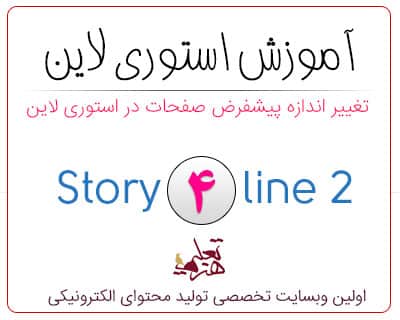
تغییر اندازه ی صفحات استوری لاین : موقعی که شما پروژه جدیدی را در نرم افزار استوری لاین ایجاد می کنید ، ابعاد پیشفرض آن دارای 720 پیکسل عرض و 540 پیکسل ارتفاع است.
خب ممکنه در برخی پروژه هایی که قراره شما کار کنید این سایز مناسبی براتون نباشه و شما بخواهید سایز رو تغییر بدید . در استوری لاین به راحتی می توانید در آغاز پروژه هاتون سایز رو به اندازه دلخواه خودتون تغییر بدید.
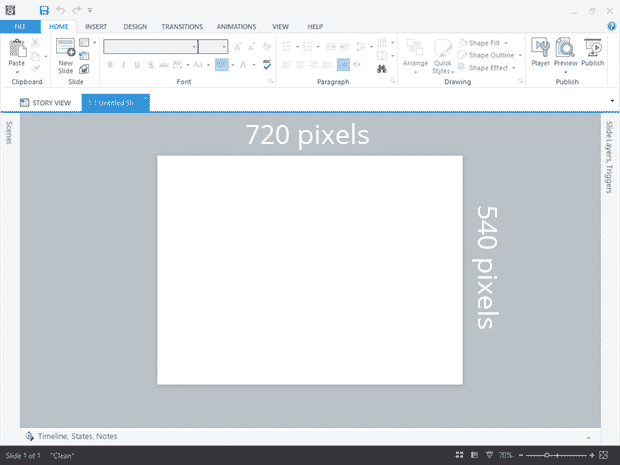
تغییر سایز صفحه ی کاری استوری لاین
1- به تب Design رفته و در قسمت سمت چپ روی عنوان Story Size کلیک کنید.
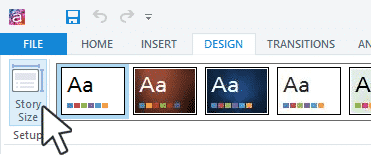
2- هنگامی که روی گزینه ی Story Size کلیک می کنید پنجره ای برای شما ظاهر میشه که می تونید ابعاد تصویر خودتون رو به دلخواه وارد کنید .برای تغییر اندازه ی صفحه ی می توانید از قسمت Story Size حالت Custom رو انتخاب و مقادیر طول و عرض رو تغییر بدید.
اگر می خواهید نسبت ارتفاع به عرض تصویر در تغییر اندازه حفظ بشه یعنی به همان اندازه که ارتفاع رو تغییر میدید ، عرض هم تغییر بکنه تیک گزینه ی Lock aspect ratio رو در حالت انتخاب شده قرار دهید .
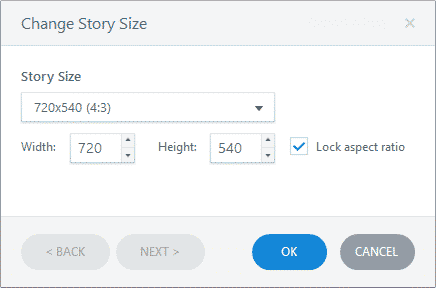
3- هنگامیکه اندازه تصویر ور از حالت پیشفرض قبلی به اندازه ی جدید و حالت بزرگتر تغییر میدید یک عبارت دوگزینه ای با عنوان If new size is larger در پایین همین پنجره برای شما ظاهر میشه .

الف) Scale To Fit : به طور مثال اگر اندازه ی صفحه ی کاری رو بزرگتر کرده باشید ، با انتخاب این گزینه صفحه یا اسلاید شما به همراه عناصری مثل آیکن یا تصاویری که در پروژه استفاده کرده اید به نسبت مساوی تغییر اندازه می دهند.
ب) Fill Background : این حالت بدون اینکه تغییری در اندازه ی عناصر و المان های موجود در اسلاید ها ایجاد بکنه فقط سایز برگه ، صفحه ی کاری یا اسلاید شما رو تغییر خواهد داد. خب! چرا امتحان نمی کنید ببینید همانطور که ما میگیم هست یا نه ؟!
4- هنگامیکه اندازه تصویر ور از حالت پیشفرض قبلی به اندازه ی جدید و حالت کوچکتر تغییر میدید یک عبارت دوگزینه ای با عنوان If new size is smaller در پایین همین پنجره برای شما ظاهر میشه .
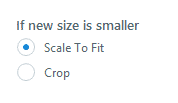
الف) Scale To Fit : با انتخاب این گزینه تمام المان های صفحه ی کاری شما متناسب با آن تغییر سایز داده و کوچک می شوند.
ب) Crop : با انتخاب این گزینه صفحه ی پشت زمینه شما کوچک شده ولی المان ها و عناصر موجود بر روی صفحه کاری شما تغییری نمی کنن . وقتی این مورد انتخاب میشه در پایین پنجره دکمه ی OK غیر فعال شده و دکمه ی NEXT فعال میشه که با کلیک بر روی اون با پنجره ای مشابه تصویر زیر مواجه خواهید شد.
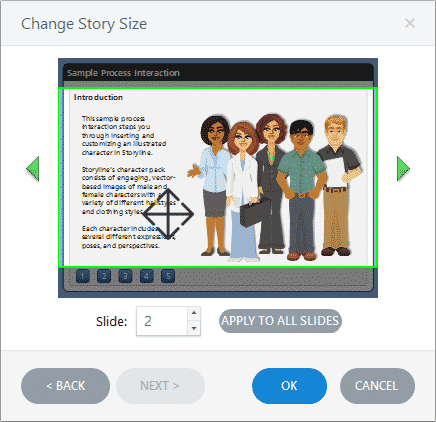
خب! در این تصویر اگه شما دکمه ی Ok رو کلیک کنید چه اتفاقی می افته ؟ !!
شماره های اسلاید از 1 تا 5 که در زیر منطقه ی سبز قرار داره و همچنین منطقه عنوان اسلایدتون که بالای منطقه سبز قرار داره برش می خورن . شما با جابجایی کادر سبز بهترین حالت رو برای اسلایدتون انتخاب می کنید و اگر اسلاید دیگریی دارید روی NEXT کلیک می کنید تا بقیه اون ها رو هم برش صحیح بزنید .
اگه تمامی اسلایدهاتون مشابه هم باشن کافیه کادر سبز رو در یک حالت برش استاندارد قرار بدید و بر روی گزینه ی APPLE TO ALL SLIDES رو بزنید .
5- روی دکمه ی OK کلیک کنید تا این قائله هم ختم به خیر بشه …
امیدوارم این بخش از آموزش تونسته باشه انتظارات شما عزیز رو برآورده کنه . برای اطلاع از تازه ترین آموزش ها و مقالات منتشر شده به کانال ما در تلگرام بپیوندید.
تغییر اندازه ی صفحات استوری لاین , تغییر اندازه ی صفحات استوری لاین,تغییر اندازه ی صفحات استوری لاین , تغییر اندازه ی صفحات استوری لاین,تغییر اندازه ی صفحات استوری لاین , تغییر اندازه ی صفحات استوری لاین,تغییر اندازه ی صفحات استوری لاین , تغییر اندازه ی صفحات استوری لاین,
منبع : وبسایت https://community.articulate.com
ترجمه و بازآفرینی توسط : وبسایت آموزشی هنر تعلیم
تغییر اندازه ی استوری لاین , تغییر اندازه ی استوری لاین ,تغییر اندازه ی استوری لاین , تغییر اندازه ی استوری لاین ,تغییر اندازه ی استوری لاین , تغییر اندازه ی استوری لاین ,تغییر اندازه ی استوری لاین , تغییر اندازه ی استوری لاین ,
This site uses Akismet to reduce spam. Learn how your comment data is processed.

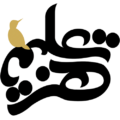













دیدگاهتان را بنویسید